
[Tips]フォルダ内のファイル拡張子をtxtに統一して、全ファイルを1つのtxtに結合する
仕事の中で
バラバラな拡張子を1つに統一する
拡張子を統一したファイルを1ファイルに統合する
というような作業が必要になり、ネットを漁った結果、コマンドプロンプトを用いて簡単に作業できることを学んだので、その備忘録です。
仕事中にさっと調べて使ってしまったので、学ばせていただいたサイトは失念してしまいました…感謝しています。
0.前提条件
職場のパソコンはWindows10、再現してみたのもWindows10です。
再現している状況下でのコマンドプロンプトはVersion 10.0.19045.5131です。
コマンドプロンプトを使う中で、作業フォルダへ移動するためのコマンドcdは特に説明なく使います。cdの説明については他に譲ります。
今回再現で使用したファイルは、メモ帳でファイル名+改行をして保存してあります。
1.バラバラの拡張子を1つに統一する
使用するのはrenコマンドです。
ren
ファイルまたはディレクトリの名前を変更します。
https://learn.microsoft.com/ja-jp/windows-server/administration/windows-commands/ren
C:\Users\[ファイルが入っているフォルダ]>ren <変更前のファイル名> <変更後のファイル名>変更前のファイル名はワイルドカードが使えます。
今回はフォルダ内にあるtxt、dat、csvの3種類をtxtに統一したいので
C:\Users\[ファイルが入っているフォルダ]>ren *.* *.txtと打ち込みます。


2.拡張子を統一したファイルを1ファイルに統合する
使用するのはcopyコマンドです。
copy
1 つ以上のファイルを別の場所にコピーします。
https://learn.microsoft.com/ja-jp/windows-server/administration/windows-commands/copy
C:\Users\[ファイルが入っているフォルダ]>copy <コピー元のファイル名> <コピー後のファイル名>このコマンドもワイルドカードを用いて
C:\Users\[ファイルが入っているフォルダ]>copy *.txt 合体.txtと打ち込みます。
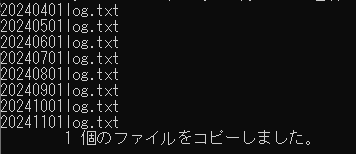

3.雑感
今回は統一した名前付けをしているファイルだったため、上から順番に結合されましたが、ファイル名によっては結合する順番が異なるとのことです。(要調査)
このTipsを書いている途中、
「拡張子を統一しないでそもそもcopyコマンドで結合できてしまうのでは?」
と思い、下記コマンドを実行してみたところ、問題なく同じ結果が出ました…日々勉強ですね。
C:\Users\[ファイルが入っているフォルダ]>copy *.* 合体.txt